Configurazione delle impostazioni iniziali per l'IU remota, il fax, la scansione e l'utilizzo del servizio Web
Accedere all'indirizzo IP della macchina da un browser web su un computer e configurare le impostazioni iniziali per l'IU remota, il fax, la scansione e l'utilizzo del servizio Web.
Preparazioni richieste |
Verificare l’ambiente operativo della IU remota. Ambiente supportato Collegare il computer in uso per l’utilizzo della IU remota alla macchina tramite una rete. Configurazione della rete Verificare l’indirizzo IP della macchina. Verifica dello stato e delle impostazioni della rete |
1
Da un browser web su un computer, accedere al seguente URL.
http://<indirizzo IP della macchina>/ |
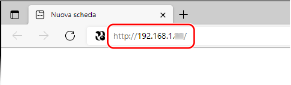
Viene visualizzata la schermata [Impostazioni password].
Questa schermata viene visualizzata solo se si accede entro 15 minuti dalla connessione della macchina alla rete.
Se viene visualizzata la schermata di accesso dell'IU remota, accedere alla IU remota in modalità Gestore sistema.
Se non è stata impostata la password dell'IU remota, impostare la password sulla macchina. Impostazione dell’ID reparto e del PIN per l’amministratore
Se non è stata impostata la password dell'IU remota, impostare la password sulla macchina. Impostazione dell’ID reparto e del PIN per l’amministratore
Quando si inserisce un indirizzo Ipv6, inserire l’indirizzo IP tra parentesi [ ].
Esempio:
http://[fe80:2e9e:fcff:fe4e:dbce]/
http://[fe80:2e9e:fcff:fe4e:dbce]/
 Se la schermata di accesso della IU remota non viene visualizzata
Se la schermata di accesso della IU remota non viene visualizzata
Quando viene visualizzato un messaggio come [Impossibile accedere alla IU remota.] e non compare la schermata di accesso, fare riferimento a quanto segue:
Impossibile accedere alla IU remota oppure Strumenti di impostazione della funzione Invio
Impossibile accedere alla IU remota oppure Strumenti di impostazione della funzione Invio
2
Impostare la password richiesta per l'accesso seguendo le istruzioni sullo schermo e fare clic su [OK].
Viene visualizzata la schermata [Impostazioni iniziali].
* Se la schermata non viene visualizzata, fare clic su [Impostazioni iniziali] nella pagina Portale.
3
Fare clic su [Impostazioni fax] e configurare le impostazioni del fax.
Se non si desidera configurare le impostazioni del fax, andare al passaggio 4.
 [Guida all'impostazione fax]
[Guida all'impostazione fax]
Configurare le impostazioni necessarie per usare le funzioni fax.
1 | Fare clic su [Guida all'impostazione fax]. Viene visualizzata la schermata [Immettere le informazioni di registrazione]. |
2 | Immettere il numero di fax della macchina e il nome dell'unità (nome o nome dell'azienda), quindi fare clic su [Avanti]. |
3 | Rispondere alle domande visualizzate sulla schermata premendo [Impostazioni modo RX] selezionando [Sì] o [No]. |
4 | Verificare la modalità RX selezionata e fare clic su [Avanti]. Viene visualizzata la schermata [Connetti linea telefonica]. |
5 | Collegare il filo telefonico fornito alla presa per linea telefonica (LINE) sulla macchina e alla presa per linea telefonica a muro.  Collegare il telefono alla presa per telefono esterno sulla macchina. Quando si collega un telefono con funzione fax, disabilitare l'impostazione per la ricezione automatica dei fax sul telefono. In base al tipo di telefono collegato, la macchina potrebbe non essere in grado di inviare o ricevere correttamente i fax. |
6 | Fare clic su [Fine]. |
7 | Fare clic su [Fine]. Viene visualizzata la schermata [Impostazioni fax]. Per uscire dalla schermata [Impostazioni fax] e procedere al passaggio successivo, fare clic su [Alla schermata [Impostazioni iniziali]]. |
 [Impostazioni inoltro e-mail]
[Impostazioni inoltro e-mail]
Configurare le impostazioni per inoltrare i fax ricevuti a un indirizzo e-mail.
1 | Fare clic su [Impostazioni inoltro e-mail]. |
2 | Verificare il messaggio visualizzato e fare clic su [OK]. Viene visualizzata la schermata [Impostazioni inoltro e-mail]. |
3 | Inserire le informazioni del server da utilizzare e fare clic su [Avanti]. [Server SMTP] Inserire il nome del server SMTP (nome host o indirizzo IP) da usare per inviare e-mail, utilizzando caratteri alfanumerici a singolo byte. [Indirizzo e-mail] Inserire l'indirizzo e-mail della macchina facendo uso di caratteri alfanumerici a singolo byte. [Server POP] Quando si usa l'autenticazione POP prima dell'invio (POP prima di SMTP), inserire il nome del server POP3 (nome host o indirizzo IP) utilizzando caratteri alfanumerici a singolo byte. Esempio di inserimento:Nome host pop.esempio.com [Nome utente] Inserire il nome utente utilizzato per l'autenticazione del server POP3 facendo uso di caratteri alfanumerici a singolo byte. [Password] Per impostare una password da utilizzare quando si autentica il server POP3, inserire la password facendo uso di caratteri alfanumerici a singolo byte. È possibile fare clic su [Verifica connessione SMTP] o [Controlla connessione POP] per verificare se la macchina può connettersi a ciascun server. |
4 | Inserire il numero di inoltro e fare clic su [Avanti]. [Indirizzo e-mail] Inserire l'indirizzo e-mail della destinazione di inoltro facendo uso di caratteri alfanumerici a singolo byte. [Nome (opzionale)] Inserire una stringa qualsiasi, in base alle esigenze. [Nome file (opzionale)] Inserire una stringa qualsiasi, in base alle esigenze. Un file PDF viene inoltrato o salvato con un nome file nel seguente formato: 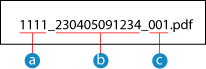  Numero gestione comunicazione Numero gestione comunicazione Data invio (in questo esempio, "5 aprile 2023, ore 9:12:34") Data invio (in questo esempio, "5 aprile 2023, ore 9:12:34") Numero progressivo del file (se è un file solo, sarà "001") Numero progressivo del file (se è un file solo, sarà "001")Quando si inserisce una stringa in [Nome file (opzionale)], la stringa specificata viene aggiunta all’inizio del nome file indicato sopra. |
5 | Nella schermata [Impostazioni complete.], fare clic su [Fine]. Viene visualizzata la schermata [Impostazioni fax]. Per uscire dalla schermata [Impostazioni fax] e procedere al passaggio successivo, fare clic su [Alla schermata [Impostazioni iniziali]]. |
 [Impostazioni archiviazione cartella]
[Impostazioni archiviazione cartella]
Configurare le impostazioni per salvare i fax ricevuti in una cartella condivisa.
1 | Fare clic su [Impostazioni archiviazione cartella]. |
2 | Verificare il messaggio visualizzato e fare clic su [OK]. Viene visualizzata la schermata [Impostazioni archiviazione cartella]. |
3 | Inserire le informazioni della cartella e fare clic su [Avanti]. [Nome (opzionale)] Inserire una stringa qualsiasi, in base alle esigenze. [Percorso cartella] Inserire il percorso della cartella condivisa. Utilizzare "\" come separatore. Esempio di inserimento: quando il percorso della cartella condivisa è C:\utenti\pubblica\condivisione utenti\pubblica\condivisione Se non vi è alcuna cartella nel percorso inserito, ne viene creata una con il nome inserito al momento del primo salvataggio di dati scansionati. * Tuttavia, se non vi è nemmeno la cartella principale o se non si possiede il permesso di scrittura per la cartella principale, si avrà un errore di invio e non verrà creata nessuna cartella. [Nome utente] Se per la cartella condivisa sono abilitate delle limitazioni di accesso, inserire il nome utente usato per accedere alla cartella condivisa facendo uso di caratteri alfanumerici a singolo byte. [Password] Se per la cartella condivisa sono abilitate delle limitazioni di accesso, inserire la password usata per accedere alla cartella condivisa facendo uso di caratteri alfanumerici a singolo byte. [Nome file (opzionale)] Inserire una stringa qualsiasi, in base alle esigenze. Un file PDF viene inoltrato o salvato con un nome file nel seguente formato: 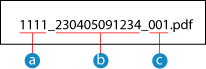  Numero gestione comunicazione Numero gestione comunicazione Data invio (in questo esempio, "5 aprile 2023, ore 9:12:34") Data invio (in questo esempio, "5 aprile 2023, ore 9:12:34") Numero progressivo del file (se è un file solo, sarà "001") Numero progressivo del file (se è un file solo, sarà "001")Quando si inserisce una stringa in [Nome file (opzionale)], la stringa specificata viene aggiunta all’inizio del nome file indicato sopra. |
4 | Nella schermata [Impostazioni complete.], fare clic su [Fine]. Viene visualizzata la schermata [Impostazioni fax]. Per uscire dalla schermata [Impostazioni fax] e procedere al passaggio successivo, fare clic su [Alla schermata [Impostazioni iniziali]]. |
4
Fare clic su [Impostazioni scansione] e configurare le impostazioni di scansione.
Se non si desidera configurare le impostazioni di scansione, andare al passaggio 5.
 [Impostazioni invio e-mail]
[Impostazioni invio e-mail]
Configurare le impostazioni per inoltrare i fax ricevuti a un indirizzo e-mail.
1 | Fare clic su [Impostazioni invio e-mail]. Viene visualizzata la schermata [Impostazioni invio e-mail]. |
2 | Inserire le informazioni del server da utilizzare e fare clic su [Avanti]. [Server SMTP] Inserire il nome del server SMTP (nome host o indirizzo IP) da usare per inviare e-mail, utilizzando caratteri alfanumerici a singolo byte. [Indirizzo e-mail] Inserire l'indirizzo e-mail della macchina facendo uso di caratteri alfanumerici a singolo byte. [Server POP] Quando si usa l'autenticazione POP prima dell'invio (POP prima di SMTP), inserire il nome del server POP3 (nome host o indirizzo IP) utilizzando caratteri alfanumerici a singolo byte. Esempio di inserimento:Nome host pop.esempio.com [Nome utente] Inserire il nome utente utilizzato per l'autenticazione del server POP3 facendo uso di caratteri alfanumerici a singolo byte. [Password] Per impostare una password da utilizzare quando si autentica il server POP3, inserire la password facendo uso di caratteri alfanumerici a singolo byte. È possibile fare clic su [Verifica connessione SMTP] o [Controlla connessione POP] per verificare se la macchina può connettersi a ciascun server. |
3 | Nella schermata [Impostazioni complete.], fare clic su [Fine]. Viene visualizzata la schermata [Impostazioni scansione]. Per uscire dalla schermata [Impostazioni scansione] e procedere al passaggio successivo, fare clic su [Alla schermata [Impostazioni iniziali]]. |
 [Impostazioni archiviazione cartella]
[Impostazioni archiviazione cartella]
Configurare le impostazioni per salvare gli originali scansionati in una cartella condivisa.
1 | Fare clic su [Impostazioni archiviazione cartella]. Viene visualizzata la schermata [Impostazioni archiviazione cartella]. |
2 | Inserire le informazioni della cartella e fare clic su [Avanti]. [Nome (opzionale)] Inserire una stringa qualsiasi, in base alle esigenze. [Percorso cartella] Inserire il percorso della cartella condivisa. Utilizzare "\" come separatore. Esempio di inserimento: quando il percorso della cartella condivisa è C:\utenti\pubblica\condivisione utenti\pubblica\condivisione Se non vi è alcuna cartella nel percorso inserito, ne viene creata una con il nome inserito al momento del primo salvataggio di dati scansionati. * Tuttavia, se non vi è nemmeno la cartella principale o se non si possiede il permesso di scrittura per la cartella principale, si avrà un errore di invio e non verrà creata nessuna cartella. [Nome utente] Se per la cartella condivisa sono abilitate delle limitazioni di accesso, inserire il nome utente usato per accedere alla cartella condivisa facendo uso di caratteri alfanumerici a singolo byte. [Password] Se per la cartella condivisa sono abilitate delle limitazioni di accesso, inserire la password usata per accedere alla cartella condivisa facendo uso di caratteri alfanumerici a singolo byte. [Registra come] Specificare Selezione codificata e immettere un numero di tre cifre. * La Selezione Codificata è una destinazione con un numero di tre cifre che può essere richiamato direttamente dalla Rubrica. |
3 | Nella schermata [Impostazioni complete.], fare clic su [Fine]. Viene visualizzata la schermata [Impostazioni scansione]. Per uscire dalla schermata [Impostazioni scansione] e procedere al passaggio successivo, fare clic su [Alla schermata [Impostazioni iniziali]]. |
5
Fare clic su [Utilizzo servizio Web] e configurare le impostazioni di utilizzo del servizio Web.
Specificare se utilizzare il servizio di integrazione cloud Canon. Se non si stanno configurando le impostazioni di utilizzo del servizio Web, procedere al passaggio 6.
1 | Leggere il messaggio e fare clic su [Accetto]. |
2 | Fare clic su [Avanti]. |
3 | Nella schermata [Impostazioni complete.], leggere il messaggio e fare clic su [Fine]. Se la connessione ha esito negativo, verificare le impostazioni della macchina e della rete. Configurazione della rete |
4 | Fare clic su [Alla schermata [Impostazioni iniziali]]. Viene visualizzata la schermata [Impostazioni iniziali]. |
6
Fare clic su [Chiudi].
Viene visualizzata la pagina portale della IU remota.
* Se sono state configurate le impostazioni del fax, riavviare la macchina. Riavvio della macchina